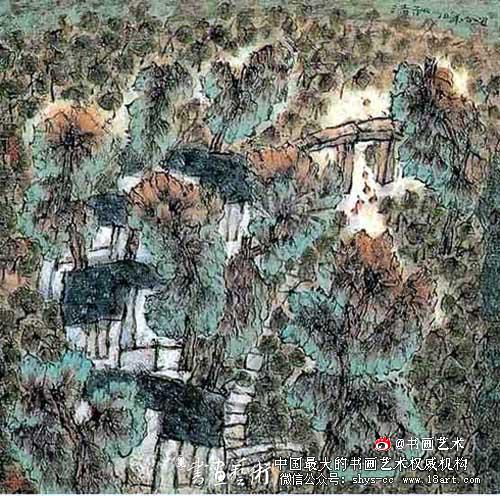源远流长的中国书画历史 传承中华艺术瑰宝的独特魅力
大家好,ps怎么做晚霞效果「晚霞怎么p」很多人还不知道,现在让我们一起来看看吧!
1、新建图层。
2、打开天空素材1,CTRL T旋转和变形弯曲天空效果如图。
3、新建一个色彩平衡剪贴蒙版设置。
4、新建一个照片滤镜剪贴蒙版,颜色ec8a00。
5、在这一层要用黑色画笔来擦拭蒙版降低颜色对比。
6、新建一个可选颜色。
7、打开天空2,CTRL T变形设置。
8、图层模式改为 强光不透明度100%。
9、新建曲线图层剪贴蒙版。
10、新建色相/饱和度剪贴蒙版。
11、打开玫瑰图层使用M工具选择玫瑰部分。
12、变换,弯曲图片和天空贴合。
13、建一个蒙版使用黑色画笔画出边缘和玫瑰贴合。
14、新建曲线图层。
15、用黑色画笔画出霞光部分。
16、新建图层。使用颜色# f8e1b9笔刷图中部分。改变图层模式为柔光100%。
17、在新建一个图层,使用相同的笔刷,不透明度降低到30-40%画出梦幻般的效果。
18、新建一个图层,用一个柔软的白色画笔画出阳光。
19、新建图层,用软刷和颜色# 291b01为现场添加更多的太阳光漆。改变线性减淡100%模式。
20、创建颜色填充图层。
21、改变图层模式排除100%。在这个图层蒙版用黑色软刷不透明约15-20%擦除上方的天空,减少品红那里。
22、创建另一个色彩填充层。
23、改变这一层的模式差值20%,使用黑色柔角笔刷擦除左上和图片的中心,我不希望他们被这一调整层影响。
24、为了添加更多的梦幻般的效果的场景新建一个色彩平衡设置。
25、在这个图层蒙版用黑色软刷一个非常低的透明度(10-15%)擦除轻轻顶部。
26、新建一个色阶图层!这里背景就设置完了。
27、打开美女图片抠出,使用仿制图章工具把美女肩膀高光部分抹去。
<点小图查看大图>
28、把美女拖到背景图层,使用草刷点这里下载教程中用到笔刷素材,数字504和360的两个,混合使用画出草地。
29、给人物创建色相饱和度剪贴蒙版,降低饱和度。
30、创建色彩平衡剪贴蒙版。
31、创建色彩平衡剪贴蒙版。
32、创建曲线剪贴蒙版。
33、使用黑色画笔在曲线蒙版中画出人物高光部分。
34、新建一个图层,图层模式为叠加,填充50%灰色100%。
35、使用黑色和白色画笔画出人物曝光部分和裙子折叠的痕迹!(这里可以先把图层模式改为正常,画好后在改为叠加)。
36、新建照片滤镜剪贴蒙版添加黄光。
37、新建图层用软笔刷,颜色# ffb052画出美女轮廓。改变图层模式为强光50%。
38、新建图层。使用的颜色# fc9c06软笔刷在图片的中心涂抹,然后图层模式改为强光100%。
39、新建色相饱和度图层。
40、用黑色画笔在蒙版擦出人物部分。